回答データを同期する
同期を始める前にチェック!
一度データ同期を開始後に解除すると、再度同じシートへの同期はできなくなります(再度イベントからデータ連携を行う場合は、別のシートが作成されます)。同期を開始して問題ないか、開始前に確認してください。
回答データの同期を開始する
プロファイルブックへのデータ連携を行うイベントのメニューから、『回答データの同期』をクリックします。
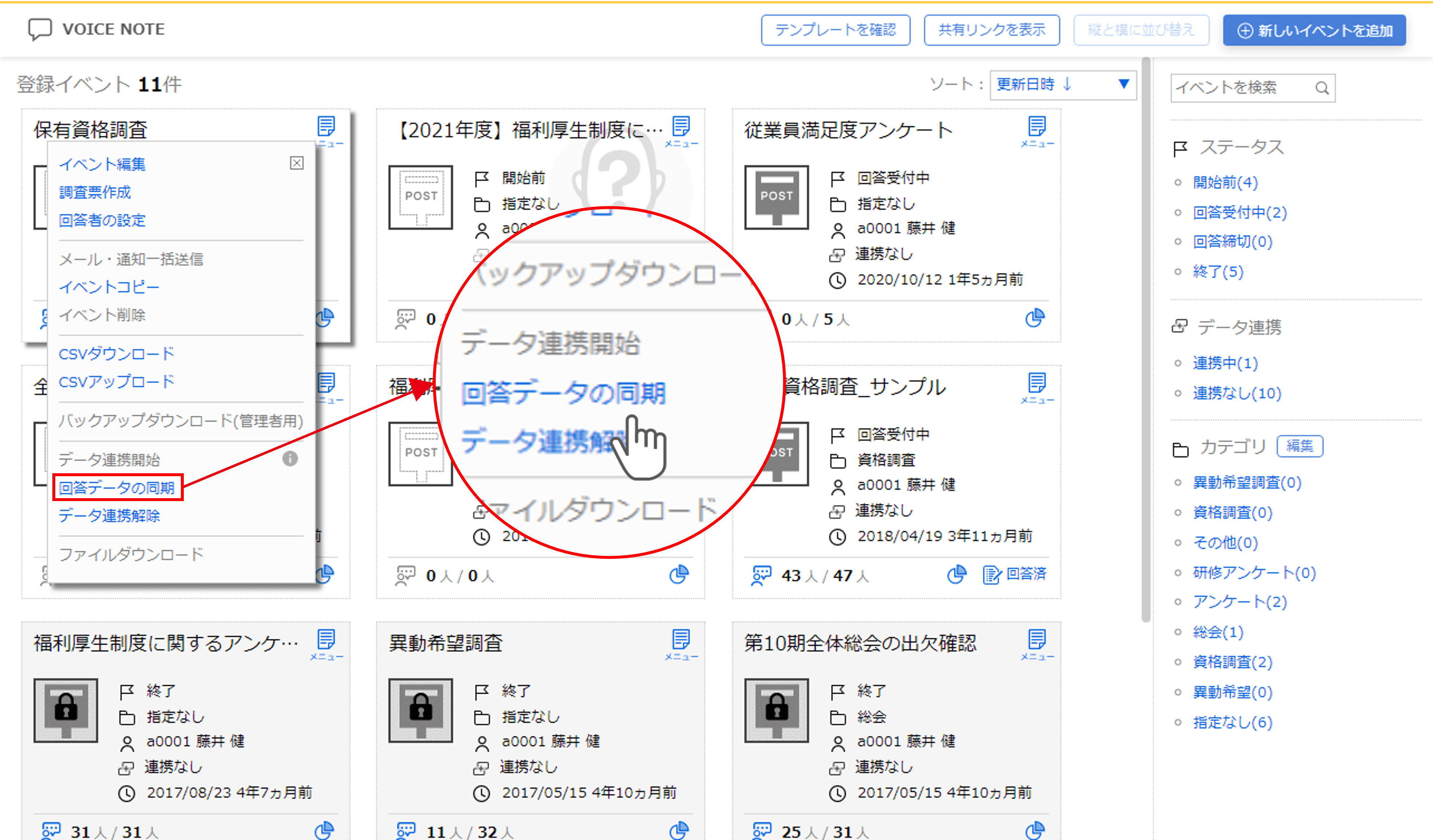
確認メッセージが表示されるので、『実行』をクリックします。
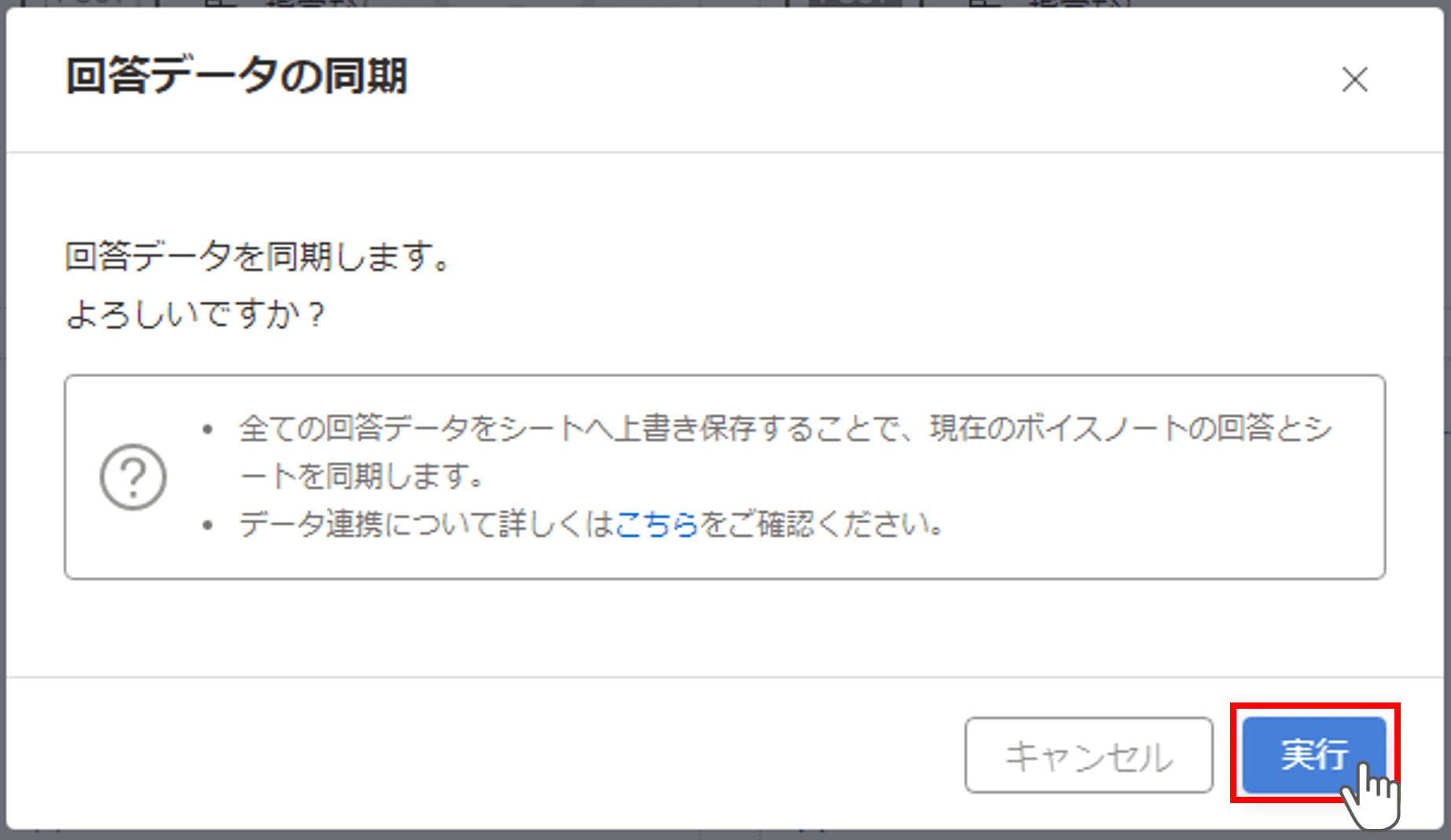
連携先のプロファイルブック(回答者のシート)に、イベントの回答データを同期します。
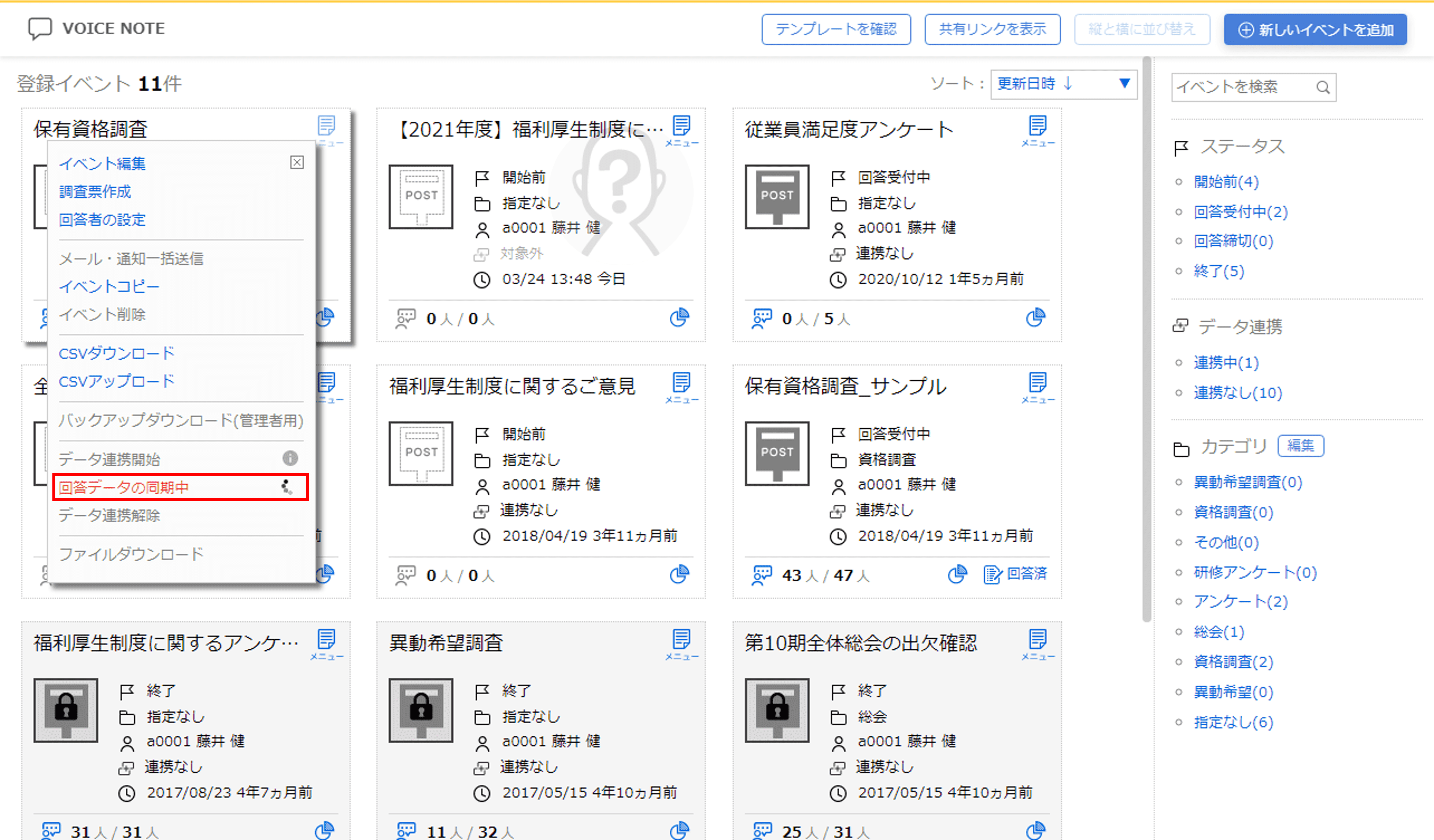
同期が完了すると、以下のように表示されます。
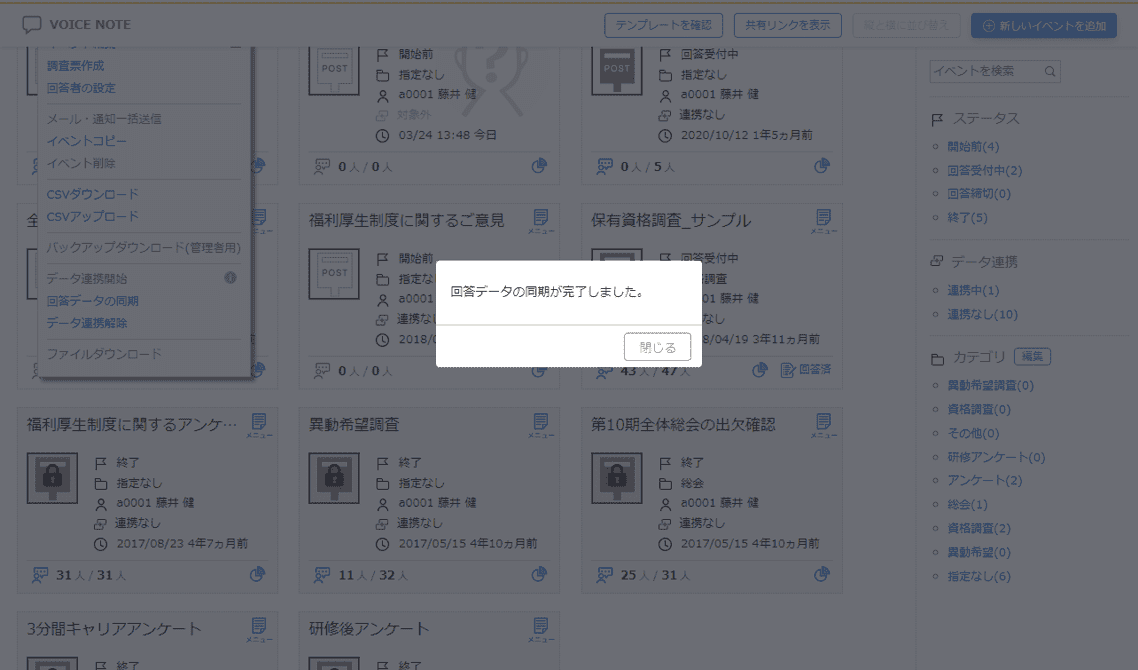
データのイメージ

プロファイルブックのイメージ
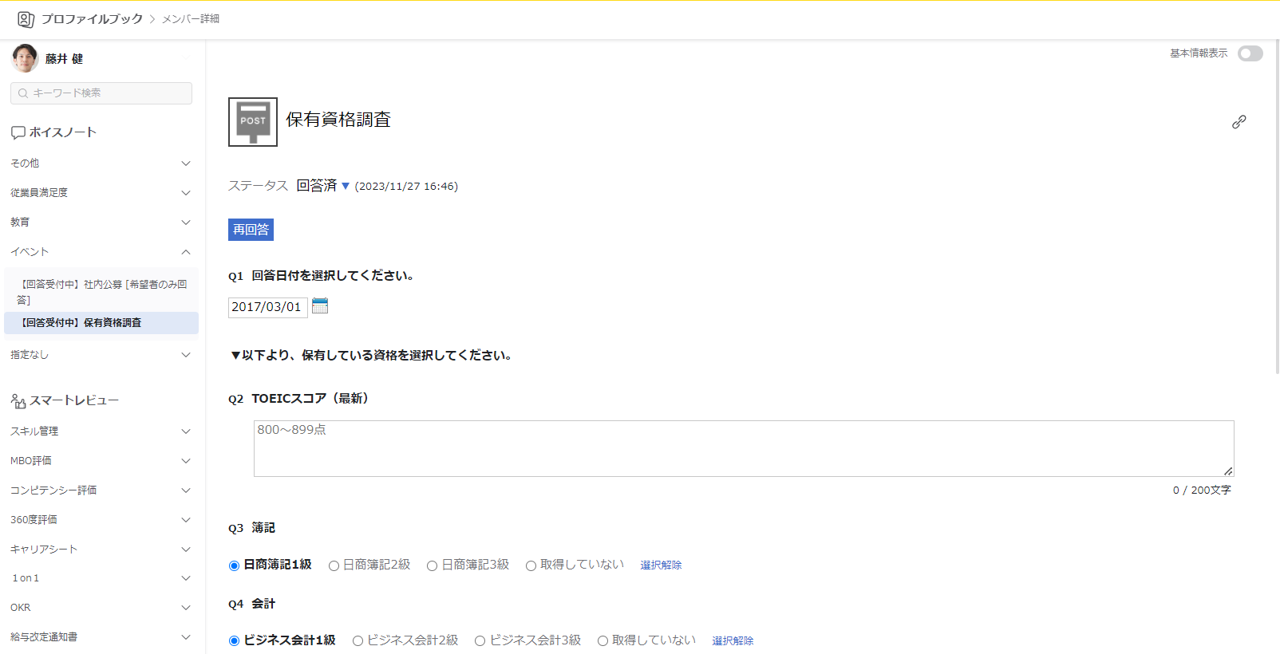
再度同期したい場合は、管理者操作が必要です
同期は自動更新ではありません。イベント側の更新を再度反映させたい場合、『回答データの同期』を再度行ってください。
同期に時間がかかる場合
同期するデータ量やメンバー数によっては、同期の完了まで30分程度かかる場合があります。
しばらく時間を置いてから状況を確認してください。
完了までの時間を短縮したい時は・・
『レイアウト設定』にて、連携先のシートから同期不要な項目を削除してください。同期する項目を削減することにより、同期にかかる時間を短縮できる場合があります。
回答データの同期に関する注意点
同期は一方向のみ
回答データの同期は、イベント(ボイスノート)からシート(プロファイルブック)の一方向のみです。
シートの情報をシート編集、CSVアップロードにより更新することは可能ですが、その内容をイベントに反映することはできません。
データの更新は「後勝ち」
イベント(ボイスノート)の回答データ同期の他、シート編集またはCSV入出力によりシートの情報を更新できますが、後から更新された方のデータがプロファイルブックのシートに反映されます。
レイアウト設定にて追加した(プロファイルブックにしかない)項目については、同期の対象外となります(すでにデータが入っている場合、同期後に値が消えることはありません)。
回答者以外のメンバーのシートへの同期
回答データが同期されるのはイベント上で『回答済』となっているメンバーのデータです。
イベント上で回答者でない、または回答者であるが未回答の場合は、回答データの同期は行われません。

